| 해결방법 | 상세방법 |
|---|---|
| 방법 1. Chrome 북마크 백업에서 복구하기 | C : \ Users \ (사용자 이름) \ AppData \ Local \ Google \ Chrome \에서 크롬 방문 기록을 찾습니다....자세히 보기 |
| 방법 2. PC에서 삭제된 크롬 북마크 복구하기 | EaseUS 파일 복구 소프트웨어 실행> Chrome 드라이브 스캔> 손실 된 기록 복구하기...자세히 보기 |
| 방법 3. 브라우저 업데이트 후 DNS 캐시 사용하기 | Windows + R을 누르고 cmd를 입력하고 명령 프롬프트를 열고 ipconfig / displaydns를 입력하십시오...자세히 보기 |
| 방법 4. Google 기록을 통해 복구하기 |
Google 기록으로 이동> Google 계정에 로그인> 기록 클릭...자세히 보기 |
| 방법 5. 크롬 북마크 동기화 기능으로 복구하기 | Chrome 동기화에서 재설정하는 것입니다...자세히 보기 |
방문 기록을 정리할 때 중요한 북마크가 제거되거나 삭제되었습니까? Chrome 브라우저를 닫으려고 하면 방문 기록과 북마크가 모두 사라졌습니까? 아니면 Chrome 브라우저를 새 버전으로 업데이트한 후 북마크가 방금 사라졌습니까?
Windows 10에서 실수로 삭제되거나 분실된 크롬 북마크를 복원하려면 아래의 5가지 북마크 복구 솔루션에 따라 삭제되거나 분실된 Chrome 북마크/방문 기록을 다시 복원할 수 있습니다. Mac에서도 Chrome에서 삭제된 북마크를 복원해야 한다면 전체 가이드를 확인하십시오.
방법 1. Chrome 북마크 백업에서 복구하기
Chrome에서 브라우저 기록이나 북마크를 분실한 경우 Chrome에서 모든 브라우징 기록과 북마크를 백업하는 로컬 파일 폴더가 있을 수 있습니다. Chrome을 먼저 닫고 다음 단계를 수행하여 삭제된 북마크를 Chrome에서 복원합니다:
1단계. C:/사용자/UserName/AppData/Local/Google/Chrome/UserData/Default로 이동합니다.
*UserName을 Windows 사용자 계정으로 바꿉니다.
2단계. 검색창에 bookmarks를 입력하면 "Bookmarks"와 "Bookmarks.bak"라는 이름의 파일 목록이 나타납니다.

.bak 파일 확장자를 찾을 수 없지만 북마크라는 두 개의 파일이 표시되는 경우 설정을 변경하여 "파일 이름 확장명" 옵션을 확인하십시오.

3단계. 북마크 파일을 다른 위치로 이동합니다.
4단계. Bookmarks.bak 파일 이름을 Bookmarks로 바꿉니다.
5단계. Chrome을 열면 백업 파일에서 북마크가 로드됩니다.
이 단계를 마치면 Chrome은 백업 파일에서 북마크를 로드합니다.
방법 2. PC에서 삭제된 크롬 북마크 복구하기
삭제된 Chrome 북마크를 복원하는 것은 로컬 bookmark.bak 파일이 삭제되거나 제거되지 않은 경우에만 작동합니다. 브라우저에서 Chrome 북마크가 삭제되었을 때 컴퓨터에 백업이 없는 경우 파일 복구 소프트웨어를 사용하여 마지막 백업 파일을 가져올 수 있습니다.
Chrome 북마크/방문 기록 복구 소프트웨어
아래 단계에 따라 최상의 데이터 복구 소프트웨어를 사용하여 북마크와 파일 폴더를 검색할 수 있습니다. 데이터 복구 소프트웨어 -EaseUS Data Recovery Wizard를 다운로드하여 지금 PC에서 삭제되거나 손실된 Chrome 북마크/방문 기록/즐겨찾기를 복구하십시오.
1단계 : 컴퓨터에서 EaseUS 데이터 복구 마법사를 실행합니다.
파일을 삭제한 드라이브를 선택하고 스캔을 시작하십시오. 이 소프트웨어를 사용하면 HDD, SSD, USB 드라이브, SD 카드, 펜 드라이브, 카메라 등 모든 장치에서 손실된 데이터를 복구할 수 있습니다.
2단계 : 파일 찾기 및 미리 보기
필터를 클릭하여 필요한 파일 형식을 선택할 수 있습니다. EaseUS 데이터 복구 소프트웨어는 사진, 비디오, 문서, 이메일, 오디오, 또는 압축 파일등과 같은 1000개 이상의 파일 형식을 지원합니다.
3단계 : 손실된 파일을 복구하기
Chrome 방문 기록을 복구할 때 북마크를 백업으로 PC의 로컬 백업 폴더에 다시 복사한 다음 각 북마크를 탐색하여 Chrome에서 다시 북마크로 설정할 수 있습니다.
방법 3. 브라우저 업데이트 후 DNS 캐시를 사용하여 손실된 크롬 북마크 복구하기
이 방법은 브라우저 업데이트로 인해 Chrome 내에서 중요한 북마크 나 즐겨 찾기를 잃어버린 경우 매우 유용합니다. 지금 문제를 해결하려면 아래 튜토리얼 단계를 따르십시오.
1 단계. Windows + R을 누르고 cmd를 입력 한 다음 확인을 클릭합니다. 또는 Windows 검색 창에 cmd를 입력 할 수도 있습니다.
2 단계. 명령 프롬프트를 열고 ipcongif / displaydns를 입력 한 다음 Enter를 클릭합니다. 최근 방문한 모든 웹 사이트가 나열되며 Chrome에서 다시 찾아보고 북마크로 설정할 수 있습니다.
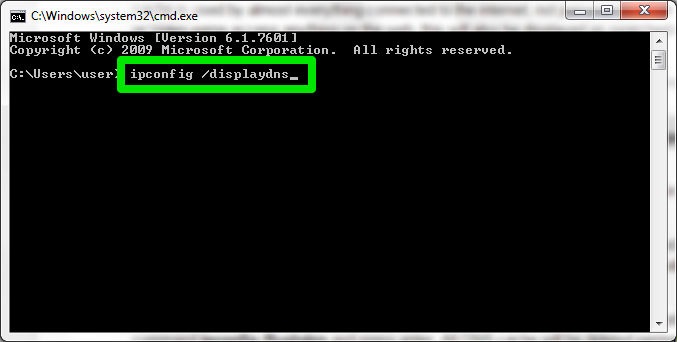
방법 4. Google 기록을 통해 삭제 / 분실된 크롬 북마크 / 기록 / 즐겨 찾기 복구
이 방법을 사용하려면 Chrome 북마크를 잃어버린 경우 Google 계정이 있어야합니다. Google 계정 내에서 모든 검색 기록을 확인하여 분실 된 모든 북마크를 다시 확인하고 찾을 수 있습니다.
Google 기록으로 이동하여 Google 계정에 로그인 한 다음 기록을 클릭합니다.
여기에서 모든 탐색 기록을 찾은 다음 Chrome 즐겨 찾기 또는 북마크에 다시 추가 할 수 있습니다.
참고 : 잃어버린 Chrome 기록이나 북마크를 모두 되찾은 경우 PC의 로컬 Chrome 검색 파일을 정기적으로 다른 하드 드라이브 나 저장 장치에 백업하는 것이 현명한 선택입니다. Chrome 북마크를 잃어버린 경우 백업을 원래 위치에 복사하고 쉽게 복구 할 수 있습니다.
크롬에서 삭제된 다운로드 파일 삭제 취소 및 복구하는 방법
실수로 크롬에서 다운로드한 파일을 삭제했습니다. 삭제된 다운로드를 다시 실행하여 파일을 다운로드할 수 있는 방법을 찾고 계시나요? 크롬 다운로드 복구하는 방법을 보려면 아래 페이지를 참고해보세요! 쉽고 빠른 방법을 알려드립니다.
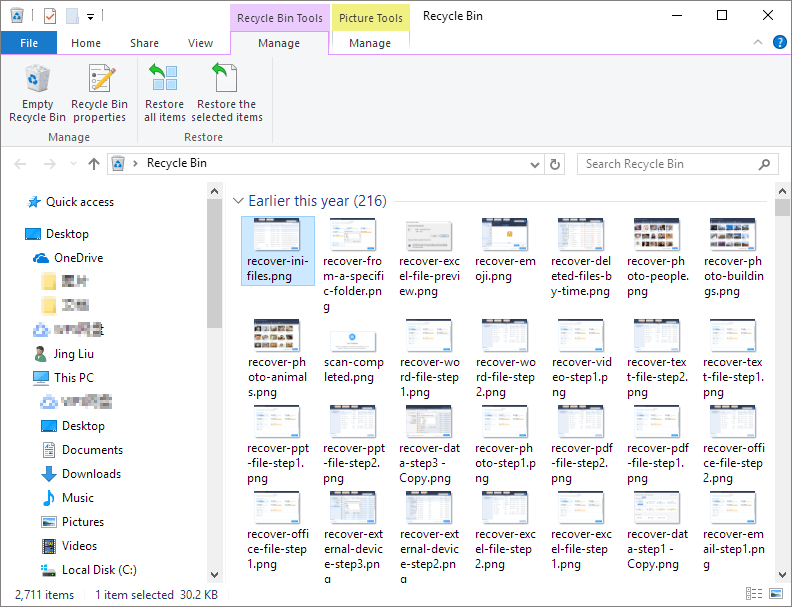
방법 5. 동기화 기능으로 삭제 된 북마크 Chrome을 복구하기
Chrome 동기화는 특정 기기에서 실행할 때 변경 사항이 동기화되는 효과적인 기능으로 알려져 있습니다. 여기에서 해야 할 일은 Chrome 동기화에서 재설정하는 것입니다. 작업을 시행하려면 필요한 두 가지 조건이 있어야 합니다.
- 삭제하기 전에 기기 중 하나에 북마크가 동기화 된 경우.
- 북마크 삭제가 발생한 기기에서 아직 Chrome 브라우저를 열지 않은 경우.
다음에 이 방법을 수행하는 단계입니다.
1단계 : 실수로 북마크를 삭제 한 컴퓨터를 사용하여 새 탭에서 이 경로 (chrome.google.com/sync)를 입력 한 다음 Enter 버튼을 누릅니다.
2단계 : 다음 Chrome 동기화 페이지로 이동하여 화면에 나열된 데이터를 살펴보고 아래로 스크롤하여 '동기화 재설정'옵션을 선택합니다.
3단계 : 그러면 팝업 창이 화면에 나타납니다. 여기에서 확인 버튼을 클릭하고 Google 서버에서 모든 데이터를 제거 할 수 있습니다.
4단계 : 그리고 Chrome에서 여전히 북마크가있는 컴퓨터를 사용하여 Chrome을 열고 계정에 로그인합니다. 그러면 모든 데이터가 해당 기기에 표시되고 Google 계정에 한 번 더 업로드됩니다.
5단계 : 마자막으로 Chrome 북마크를 삭제 한 기기를 사용하면 다시 되돌릴 수 있습니다. 이를 위해 간단히 Chrome 북마크 관리자로 이동하여 확인하십시오.
추가 팁: Mac에서 Time Machine으로 Chrome 북마크를 복원하는 방법
Mac에서 Chrome에서 Chrome 북마크를 실수로 삭제한 경우 Time Machine으로 파일을 다시 가져올 수 있습니다. Time Machine은 Chrome 북마크를 포함한 모든 Mac 파일의 백업을 생성합니다. Chrome 북마크가 손실되면 Time Machine 백업에서 찾을 수 있습니다.
Mac에서 크롬 북마크의 위치
Macintosh HD > Users > Your user name > Library > Application Support > Google > Chrome > Default > Bookmarks and Bookmarks.bak로 이동합니다.
삭제된 크롬 북마크를 Mac에서 복구하려면 다음 단계를 수행합니다:
1단계. Finder 열기, Macintosh HD > Users > Users > Your user name > Library > Application Support > Google > Chrome > Default로 이동합니다.
2단계. Default 폴더를 펼치고 Bookmarks 및 Bookmarks.bak 파일을 찾습니다.

3단계. Bookmarks를 다른 위치로 이동합니다. Bookmarks.bak 파일을 새로운 Bookmark 파일로 사용하는 것이 목적입니다.
4단계. Bookmarks.bak의 이름을 Bookmarks로 바꾼 후 Finder를 닫고 Google Chrome을 재시작합니다.
Chrome에서 북마크를 복구하는 방법 FAQ
Chrome 북마크 복원에 대한 자세한 답변과 질문을 읽어 보십시오.
1. 크롬 북마크가 사라진 이유는 무엇입니까?
크롬 북마크는 여러가지 이유로 사라질 수 있습니다. 가장 흔한 이유는 사용자가 실수로 삭제를 했기 때문입니다. 하지만 크롬 크래시나 크롬 업데이트로 인해 크롬 북마크도 분실될 수 있습니다.
2. Chrome에서 삭제된 북마크를 복구할 수 있습니까?
예, 백업이 있는 경우 삭제된 북마크를 크롬으로 복구할 수 있습니다. 백업이 없는 경우에도 크롬의 내장 복구 도구를 사용하여 해당 북마크를 복구할 수 있습니다.
3. 구글 크롬 북마크를 복구하려면 어떻게 해야 합니까?
Chrome 북마크를 복구할 수 있는 네 가지 실현 가능한 방법이 있습니다:
- 백업에서 크롬으로 북마크 복원
- 하드 드라이브에서 삭제된 Chrome 북마크 복구
- DNS를 사용하여 잃어버린 크롬 북마크 찾기
- Google 히스토리를 통해 Chrome 북마크 복원
4. 크롬 북마크는 어디에 저장됩니까?
크롬 북마크는 컴퓨터의 "Bookmarks"라는 파일에 저장됩니다. 다음 위치로 이동하면 이 파일을 찾을 수 있습니다:
Windows: C:/사용자/AppData/Local/Google/Chrome/User Data/Default
Mac: ~/Library/Application Support/Google/Chrome/Default
리눅스: ~/.config/google-chrome/Default
북마크 파일을 찾는데 문제가 있다면 컴퓨터의 파일 관리자를 사용하여 북마크 파일을 검색해 볼 수 있습니다. 파일을 찾았으면 크롬 북마크를 복원할 수 있습니다.
마무리
크롬에서 북마크를 분실했거나 삭제한 경우 복구를 시도할 수 있는 몇 가지 방법이 있습니다. 먼저 크롬에 로그인한 경우 Google 계정을 확인할 수 있습니다. 동기화를 설정한 경우 북마크가 백업되어야 하며 계정에 다시 로그인하기만 하면 북마크를 검색할 수 있습니다.
이것이 작동하지 않거나 Chrome에 로그인하지 않은 경우 "Bookmarks" 또는 "Bookmark Backup"에서 북마크를 복원해 볼 수 있습니다. 또는 파일 복구 도구를 사용하여 잃어버린 Chrome 북마크를 다시 가져올 수 있습니다. 데이터 손실을 방지하기 위해서는 미리 데이터 백업을 하는 것이 중요합니다.
문서가 도움이 되셨나요?
관련 기사
-
[5 가지 방법] 구글 크롬 파일 다운로드 오류 해결방법
![author icon]() Yvette/2025/01/13
Yvette/2025/01/13 -
Windows 10/8/7 외장 하드 드라이브 연결 끊김이 반복하는 문제를 해결하기
![author icon]() Yvette/2025/03/20
Yvette/2025/03/20 -
[2025] 데이터 손실없이 '이동식 디스크에 디스크를 넣으십시오' 해결
![author icon]() Lily/2025/01/14
Lily/2025/01/14 -
Top14 손상된 동영상 복구 소프트웨어[Windows & Mac]
![author icon]() Min/2025/03/04
Min/2025/03/04


